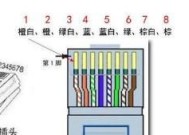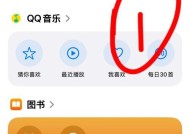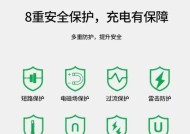lumix老式相机照片怎么传输?操作步骤是什么?
- 家电指南
- 2025-05-03
- 3
- 更新:2025-04-27 01:57:13
摄影爱好者经常使用各种相机来记录美好的瞬间,Lumix老式相机凭借其卓越的成像效果,至今仍然受到不少摄影爱好者的喜爱。但随着科技的进步,许多新款相机都支持无线传输,Lumix老式相机的照片传输方式相对传统,本文将为Lumix老式相机的用户详细讲解照片的传输步骤。
理解您的Lumix老式相机
需要确认您的相机型号以及它支持的连接方式。Lumix老式相机可能支持SD卡、CF卡或其他类型的存储卡。大多数情况下,照片传输主要通过以下几种方式:
1.使用读卡器将存储卡连接到电脑。
2.利用相机自带的USB接口直接连接相机到电脑。
3.使用相机内置的无线传输功能(如果支持)。

准备工作
在开始传输之前,请确保以下准备工作已经做好:
确保相机的电池充足,或者使用电源适配器供电。
取出相机内的存储卡,并准备一个SD卡读卡器(如果使用存储卡方式)。
如果使用USB线,确保您有一根适用于您相机型号的USB数据线。
确保您的计算机已安装了所有必要的驱动程序。
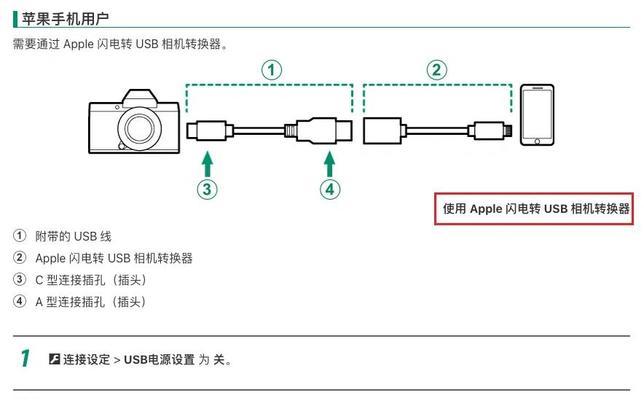
操作步骤
步骤一:从SD卡传输照片
如果您的相机使用SD卡,步骤如下:
1.插卡和读取:将存储卡插入SD读卡器中,然后将读卡器连接到电脑的USB端口。
2.打开存储卡:电脑会自动识别并打开存储卡,您可以像操作普通文件夹一样打开它。
3.选择照片:浏览存储卡,找到需要传输的照片。
4.复制照片:将所需的照片拖拽到电脑的相应文件夹中,或者右键选择“复制”,然后在目标位置选择“粘贴”。
步骤二:通过USB线传输
如果您的相机具备USB接口,可以直接通过USB连接:
1.连接USB线:将USB线的一端连接到相机的USB接口,另一端连接到电脑的USB端口。
2.选择数据传输模式:相机屏幕上通常会提示您选择数据传输模式。选择“USB模式”或类似表述的选项。
3.打开照片文件夹:在电脑上,系统会自动识别相机为移动设备或可移动磁盘。双击打开它,进入存储照片的文件夹。
4.传输照片:如同从SD卡传输照片一样,复制或剪切照片到电脑。
步骤三:使用无线传输(如适用)
某些较新型号的Lumix相机可能支持无线传输功能:
1.开启无线功能:在相机上设置并开启无线传输模式。
2.配对设备:在相机上搜索并配对连接到的设备(如智能手机、平板电脑、电脑等)。
3.传输照片:通过相机的无线功能传输照片,根据屏幕指示操作。

常见问题处理
在照片传输过程中,可能会遇到一些问题,例如:
相机不被识别:尝试更换数据线或检查USB端口是否工作正常。
照片传输错误:确认存储卡是否损坏,尝试在其他电脑上读取。
无线连接不稳定:确保相机和接收设备处于近距离,检查是否有其他设备干扰。
附加建议
为了更好的照片管理和使用体验,我们建议:
定期备份您的照片,防止数据丢失。
使用专业软件进行照片的整理和编辑。
考虑升级相机,以便使用更为便捷的现代传输功能。
通过上述步骤,Lumix老式相机的照片传输应该不再是一件难事。只要按照正确的方法操作,您就可以轻松地将拍摄的照片转移到电脑或其他设备上。希望本文能够帮助您更高效地管理您的摄影作品。